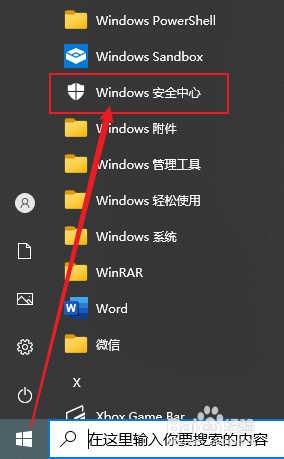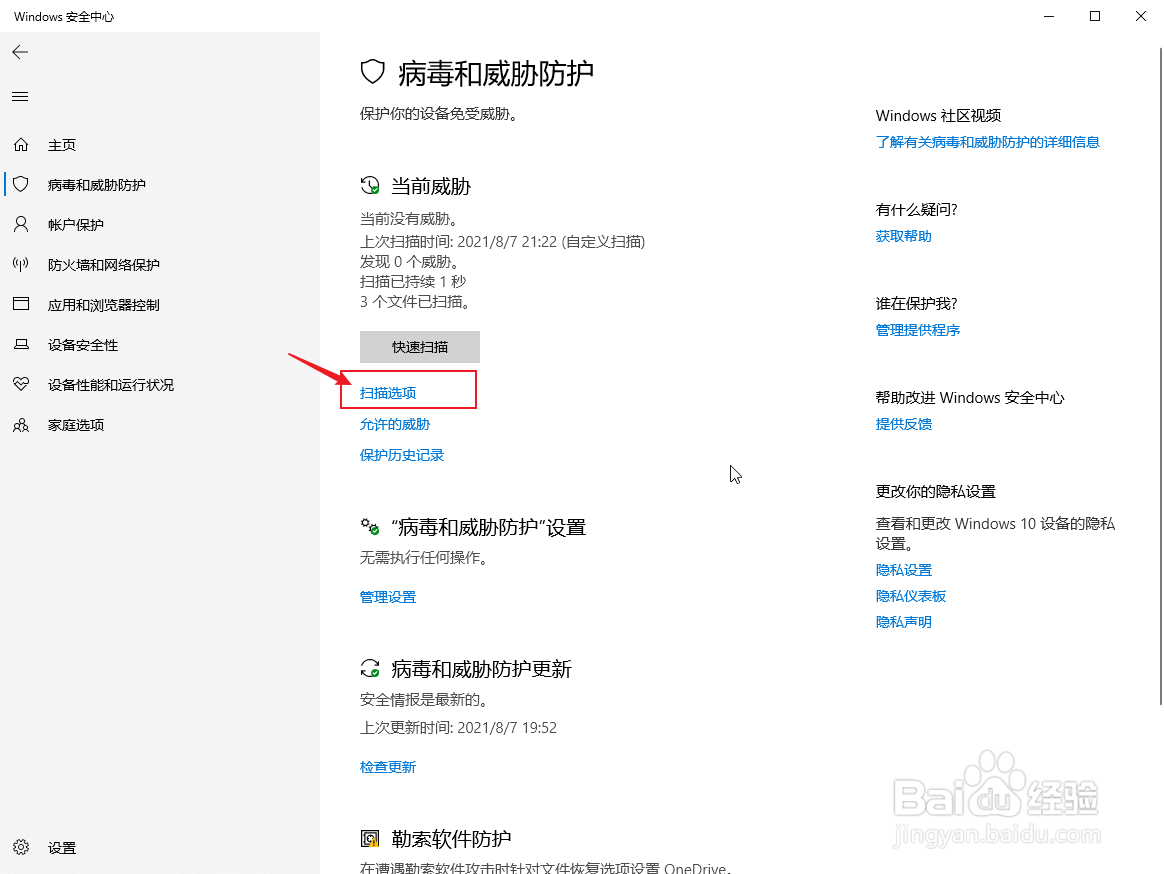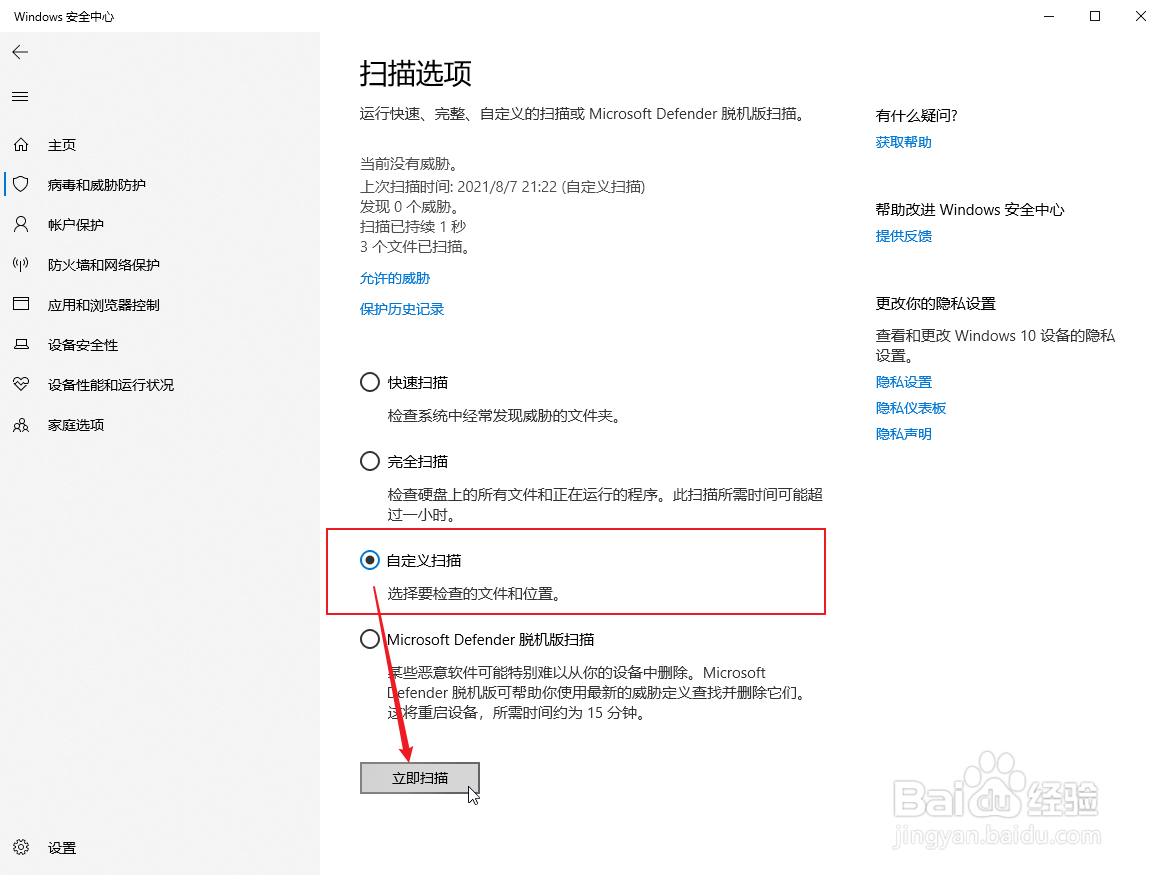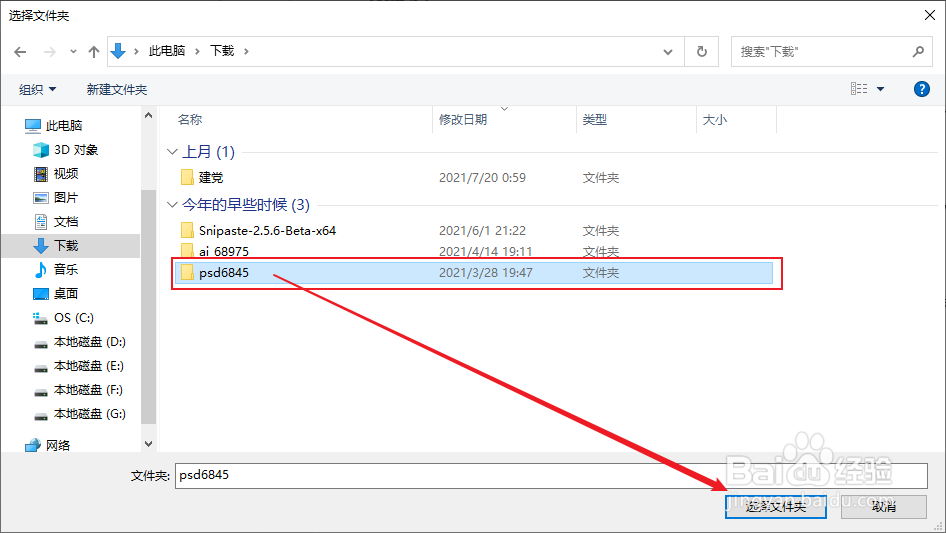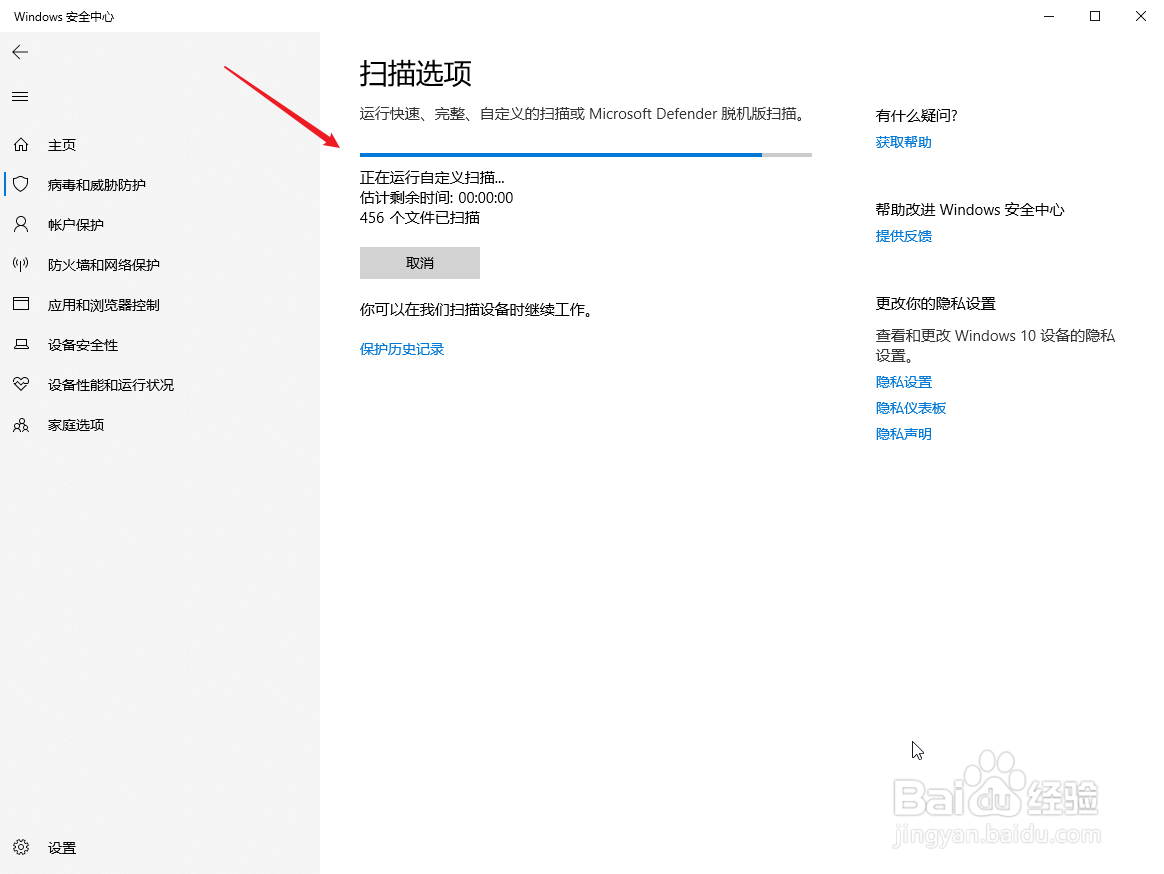Windows Defender如何对指定的文件夹进行杀毒
1、单击桌面左下角的“开始”图标,然后单击程序列表中的“Windows 安全中心”。
2、在“Windows 安全中心”对话框中,单击【病毒和威胁防护】。
3、单击“扫描选项”。
4、单击“扫描选项”中的“自定义扫描”,然后单击“立即扫描”,弹出“选择文件夹”对话框。
5、选择要扫描的文件夹,然后单击【选择文件夹】,则自动对该文件夹进行病毒扫描。
6、自定义扫描界面。
声明:本网站引用、摘录或转载内容仅供网站访问者交流或参考,不代表本站立场,如存在版权或非法内容,请联系站长删除,联系邮箱:site.kefu@qq.com。
阅读量:92
阅读量:92
阅读量:83
阅读量:43
阅读量:60